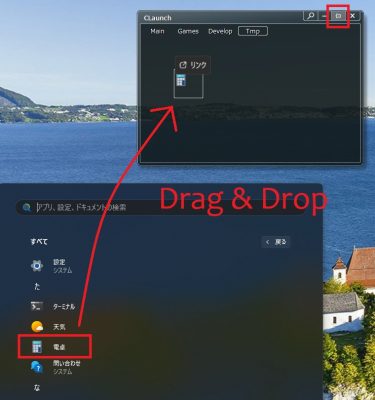Windows 10 のスタートメニューのタイル形式は結構好きだったのですが、Windows 11 になってからスタートメニューが固定になって使いづらくなりました。
そのため、ランチャーソフトとしてCLaunchを愛用するようになったのですが、先日クリーンインストールした際に、CLaunchも作り直すことになって、ふと「電卓」をどうやって登録したのか分からなくなってしまいました。
なんせスタートメニューから電卓を選んで右クリックしても、ショートカット作れないし、C:\Windows\System32\calc.exe をCLaunchにDrag & Dropすれば一応は作れるのですが、アイコンがコレじゃない感のものになってしまって、困惑してました。
クリーンインストールする前は確かにあったのに、どうやって作ったんだっけ・・・思い出せない。(老化現象か!)
そんなこんなで試行錯誤してたら、ふと出来ました。
スタートメニューから「すべて」を選択して「電卓」のアイコンを直接CLaunchにDrag & Dropする
これだけでした。この方法だと、アイコンもちゃんとスタートメニューのそれと同じやつになってくれます。
「すべて」の方のアイコンを使うのがミソで、ピン留め済の方のアイコンをDrag & Dropしてもうまく登録できません。
出来てみたらなんてことないのですが、ショートカットを作ってからCLaunchに登録するって先入観があったので、ちょっとした盲点でした。
同じ方法でペイントも登録できます。